|
Esta visão permite visualizar o scorecard e os elementos e indicadores que o compõem, de forma hierarquizada. Para acessá-la, clique na opção Visão  Diagrama de análise. Diagrama de análise.
A visão está dividida conforme a imagem apresentada a seguir. Os balões numerados identificam cada item disponível:
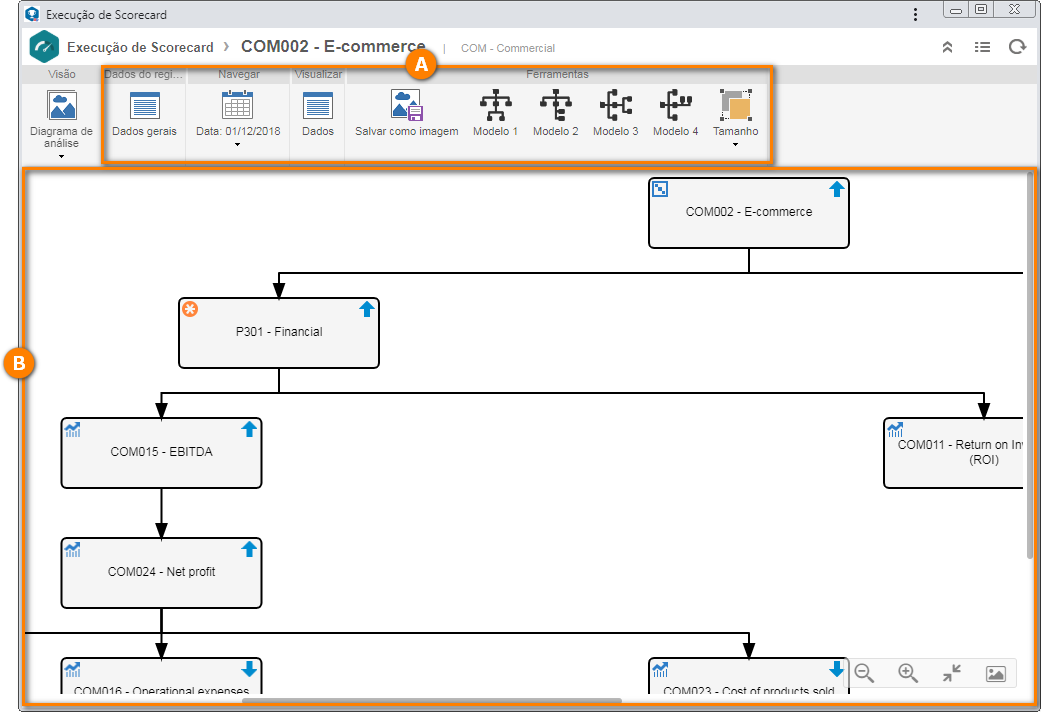
A
|
Na barra de ferramentas, são apresentados os botões que permitem manipular o diagrama de análise. Veja a descrição de cada botão no tópico Barra de ferramentas, logo a seguir.
|
B
|
Na parte inferior, é apresentada a hierarquia do scorecard, permitindo sua análise. Passe o mouse sobre os itens do diagrama de análise para identificá-los. Utilize os botões do painel suspenso para reduzir ou ampliar o zoom do diagrama de análise, ajustar seu tamanho à tela e salvá-lo como imagem.
|
Barra de ferramentas
Dados do registro
|
Dados gerais
|
Acione este botão para visualizar os detalhes do scorecard/elemento/indicador selecionado no diagrama. Note que se o item selecionado não tiver valores incluídos, a tela não será aberta. Veja mais detalhes na seção Dados gerais.
|
Navegar
|
Data
|
Acione a seta localizada embaixo deste botão e selecione a data que corresponde ao período que deseja visualizar.
|
Ferramentas
|
Salvar como imagem
|
Acione este botão para exportar o diagrama de análise para um arquivo no formato .png.
|
Modelo 1
|
Acione uma destas opções para definir como o diagrama de análise será apresentado.
|
Modelo 2
|
Modelo 3
|
Modelo 4
|
Tamanho
|
Acione a seta localizada embaixo desta opção e selecione a alternativa correspondente para alterar o tamanho dos itens do diagrama. Se a opção "Customizado" for selecionada, será possível definir a largura, altura, distância em largura e distância em altura dos itens do diagrama.
|
A disponibilidade dos botões dependerá das permissões concedidas na segurança do scorecard.
|
|
|





